YouTube es excelente para los negocios, el marketing en redes sociales, la creación de tutoriales y el entretenimiento, pero carece de algunas características que lo llevarían de ordinario a extraordinario. Hay algunas configuraciones para la calidad y la reproducción, pero si ve una gran cantidad de contenido en YouTube y prefiere resoluciones, tamaños de pantalla y opciones de visualización específicos, Google Chrome tiene algunas extensiones excelentes que mejorarán su experiencia de visualización haciendo que YouTube sea todo lo que siempre quiso. ¡ser – estar!
1. FancyTube
FancyTube convierte el reproductor simple de Youtube en un reproductor avanzado, brindándole un panel de herramientas de personalización. Una vez instaladas, las opciones predeterminadas pueden ser suficientes para comenzar, pero si desea sumergirse en el tablero y crear un reproductor totalmente personalizado, comience yendo a la llave inglesa en la esquina superior derecha y seleccione Configuración. A continuación, haga clic en la pestaña Extensiones y luego haga clic en Opciones para abrir la configuración de FancyTube.
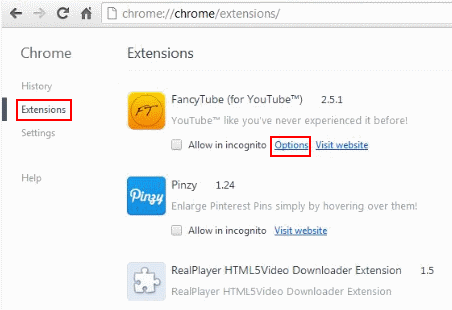
Configuración del jugador
Prefiero una vista de pantalla grande para ver videos, pero muchas veces cuando cambias a la versión de pantalla completa, los píxeles no son claros y te hace sentir como si estuvieras sentado demasiado cerca de la pantalla de cine en el cine. Cambiar manualmente la configuración es una molestia e incluso entonces, la resolución puede no ser clara. Me gusta la idea de un panel de ventana en algún punto intermedio y FancyTube ha respondido eso. En la Configuración del reproductor, puede configurar Auto HD para que la resolución de su pantalla siempre tenga la resolución adecuada para su PC y ajustar el Tamaño automático a Grande para que el panel de visualización se abra en una ventana grande (pero no a pantalla completa) para facilitar la visualización.
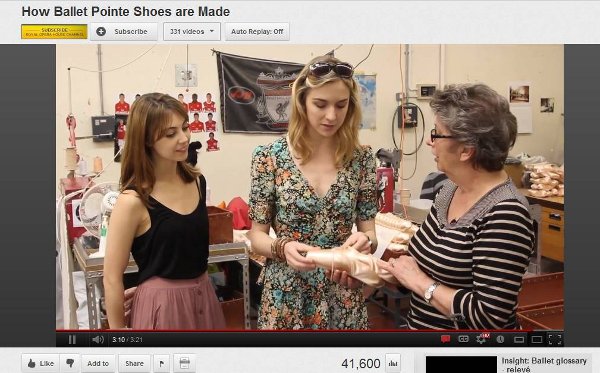
Reproducción
La sección Reproducción le brinda algunos controles muy necesarios para el reproductor, como un botón de reproducción automática para esos videos geniales que le encanta ver una y otra vez. Desplazarse a video muestra el video seleccionado al frente y al centro sin todo el desorden para que solo esté viendo lo que seleccione. También puede notar que no hay anuncios dentro, sobre o cerca de mi video gracias a la función Adblock. Stop Auto Play te permite iniciar el video cuando estés listo, no al abrir la página. Space To Pause le permite presionar la barra espaciadora para detener el video y White Player le brinda la opción de ver el video con el fondo blanco o el predeterminado con el fondo negro.
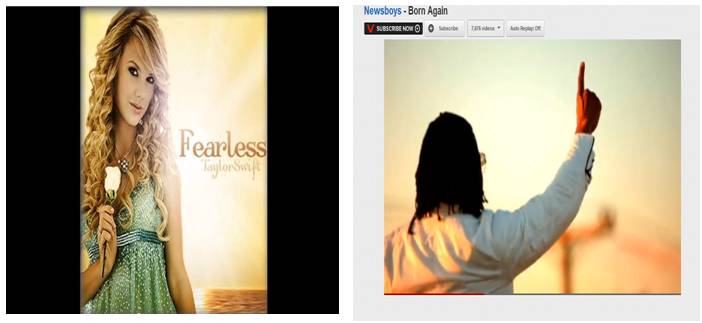
Actualizar: FancyTube ya no está disponible en la tienda de Chrome
2. Acciones mágicas para YouTube
Magic Actions para YouTube tiene los elementos básicos comunes, pero ofrece muchas más funciones personalizadas que FancyTube. Si desea un control total sobre su experiencia de video, ¡esta extensión es para usted!
Controles de volumen
Una característica interesante es la capacidad de ajustar el volumen con la rueda del mouse. La configuración le permite elegir la forma en que se muestra el volumen, el color en el que se muestra y el paso del ajuste del volumen. Cuando pase el mouse sobre el video, se mostrará la barra de volumen tal como la configuró. Mueva la rueda del mouse hacia arriba para aumentar el volumen y hacia abajo para disminuirlo.
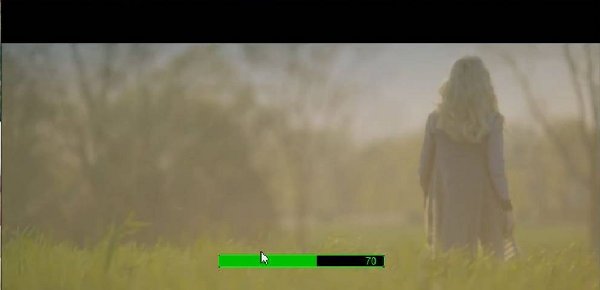
Habilitar cine
Me gustó la ventana de visualización de tamaño mediano en FancyTube, pero Magic Actions la supera con una pantalla de gran tamaño que es perfecta para ver cualquier video. Puede seleccionar el tamaño pequeño o mediano si lo prefiere o marcar la casilla para abrir su video en pantalla completa cada vez. Marque la casilla para cambiar al modo de cine automáticamente cuando comience la reproducción de video, ¡le prometo que le encantará! La impresionante luz de fondo de la vista de cine combinada con el modo de pantalla grande HD transforma su navegador en un visor de películas personalizado e independiente.
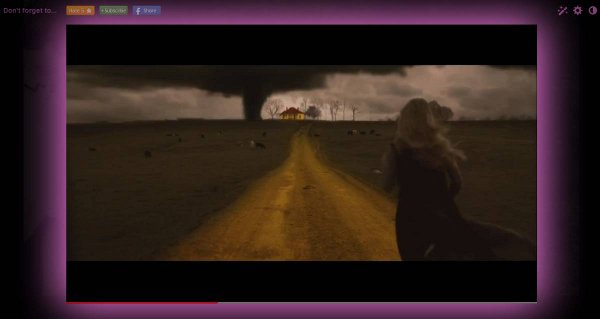
Para cambiar el color de la luz de fondo, haga clic en el icono de media luna en la parte superior derecha de su pantalla. Se abrirá un menú desplegable de opciones de color. Seleccione un color del menú o elija el esquema personalizado para crear su propio color de luz de fondo.
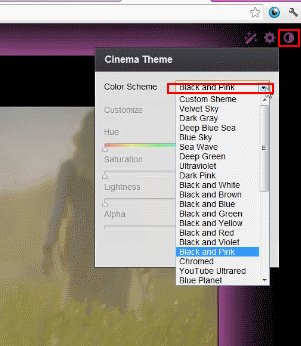
Detener reproducción automática
Cuando selecciona Detener reproducción automática, no solo tendrá control sobre cuándo comienza el video, sino que también podrá permitir que se precargue y tenga reproducción continua cuando sea parte de una lista de reproducción.
Función de comentarios
Al usar YouTube, es posible que no le interese ver todos los comentarios e íconos de otros usuarios. Desactívelos fácilmente desmarcando las casillas debajo de las Funciones de comentarios para que todo lo que vea sea el video.
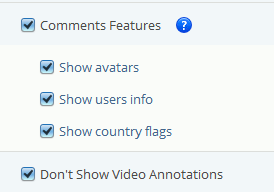
3. Imagen en imagen para YouTube
Para los momentos en los que desea reproducir un video en primer plano mientras trabaja en otras aplicaciones, Picture In Picture For YouTube es su respuesta. Al acoplar los videos de YouTube a la esquina de su pantalla, puede navegar entre pestañas y aplicaciones sin problemas. Esto es especialmente útil cuando mira tutoriales para que pueda seguirlos en la aplicación sin tener que pausar y alternar pantallas.
Una vez que agregue la extensión a Chrome, verá el ícono agregado a su menú de YouTube debajo del video.
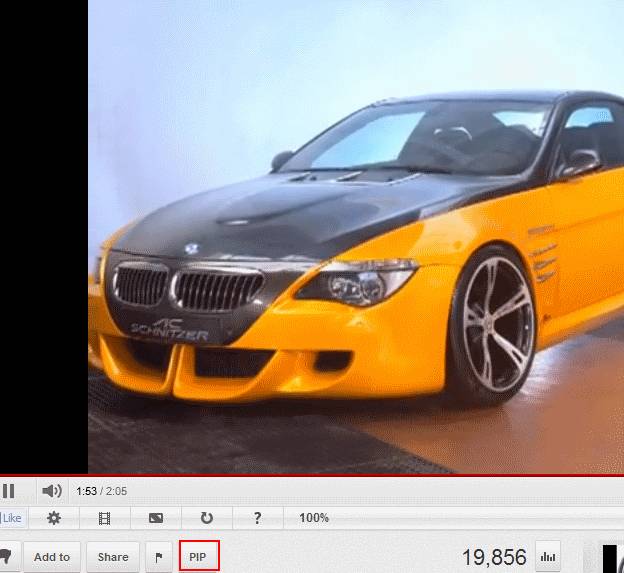
La primera vez que use la extensión, se le pedirá que conceda permiso para iniciar. Una vez que esté de acuerdo, deberá hacer clic en la pestaña PIP nuevamente para abrir su configuración. Esta es una configuración única, por lo que los usos futuros de Picture In Picture iniciarán automáticamente la ventana de vista previa. Para personalizar su configuración, simplemente marque o desmarque cualquiera de las opciones que se muestran.
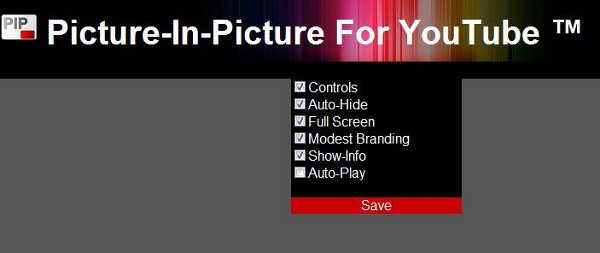
Una vez que haya configurado sus ajustes, estará listo para comenzar a usar la opción PIP. De forma predeterminada, la ventana se mostrará en la esquina inferior derecha. Si desea cambiar la posición, haga clic en el icono de llave inglesa en la parte superior derecha de la ventana PIP y seleccione la posición de la lista.
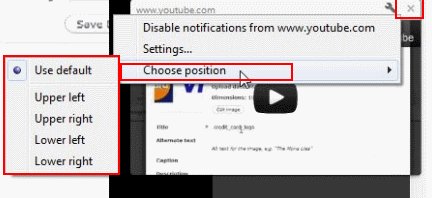
También puede apilar ventanas PIP una encima de la otra para tener una biblioteca de material para ver como una lista de reproducción.
Conclusión
El uso de estas extensiones de Chrome puede brindarle una experiencia de YouTube completamente nueva que no solo es entretenida sino también útil. ¿Has probado estas extensiones? Díganos lo que piensa y avísenos si tiene una extensión de YouTube favorita que no aparece aquí.
